Grubun yöneticisi veya moderatörünün bir VKontakte wiki sayfasının nasıl oluşturulacağını bilmesi hayati derecede önemlidir, çünkü bu, bir gönderiyi güzel bir şekilde tasarlamanın ve yayınlanan bilgilere maksimum dikkat çekmenin en kolay yollarından biridir. Aslında, halka açık bir wiki için sayfalar, izleyici savaşında ileriye doğru atılmış büyük bir adımdır.
Wiki sayfası oluşturmanın temeli haline gelen Wiki işaretlemesi, özel bir düzen dilidir. Başlangıçta Wikipedia makalelerini yapılandırmak için kullanıldı. Ancak VKontakte'de de kullanmanın mümkün olduğu ortaya çıktığında en popüler hale geldi.
Wiki işaretlemesinin temelleri o kadar açıktır ki, programlama becerileri hakkında hiçbir fikri olmayan bir kullanıcı tarafından öğrenilebilir.
Wiki biçimlendirme bilgisi hangi fırsatları sağlar?
Metni kolayca biçimlendirme yolunda ustalaştıktan sonra:
- Başlıklar, listeler, paragraflar oluşturun;
- İtalik ve kalın vurgu yapın;
- Görüntüleri metne ekleyin;
- Bağlantı bağlantılarını kullanın;
- Açılış sayfaları çizin;
- Kataloglar ve çoklu sayfalar oluşturun;
- Halk için bir gezinme menüsü geliştirin;
- Tablolar çizin.
Bir VKontakte wiki sayfasının oluşturulması ek bir gelir kaynağı olabilir. Wiki işaretlemesi, gönderiler için yalnızca sonsuz alanlar açarak en çılgın fantezilerinizi somutlaştırmanıza olanak tanır. Ve grup için tasarım ne kadar özgün olursa, yüzlerce rakip arasında fark edilme şansı o kadar yüksek olur. Ancak gerçekten değerli sayfalar yapmayı öğrenmeden önce, öğrenmeye zaman ayırmanız gerekir. Öğretmen kiralamak veya özel kurslara katılmak gerekli değildir.
İnternette aptallar için bir wiki biçimlendirme öğreticisi bulmak ve bunu kendiniz öğrenmek kolaydır.
Bir grup veya genel için VKontakte wiki sayfası nasıl yapılır?

Hayatında böyle bir içerik tasarlama yöntemiyle karşılaşmamış biri için bu görev imkansız görünüyor. Ama aslında, süper karmaşık bir şey yok. Teoriyi bir kez inceledikten sonra, bilgiyi kısa bir uygulama ile doğruladıktan sonra, sıradan kayıtları kullanmak istemeyeceksiniz. Canlı wiki biçimlendirme yeteneklerine karşı meçhul görünüyorlar.
Herkese açık bir wiki sayfası nasıl yapılır?
"Sayfa başlığı" metnini wiki sayfasında görmek istediğiniz başlıkla değiştirin. Ve duvardaki herhangi bir gönderiyi açarak genel kimliği öğreneceksiniz. Adres çubuğunda, id harflerinden sonra ihtiyacınız olan sayıların olacağı bir bağlantı göreceksiniz. Bunları kopyalayın ve sayfayı doldurmaya başlayın.
Sayfayı diğerlerinden farklı kılmak için tasarım hakkında dikkatlice düşünün. Özel etiketler bu konuda size yardımcı olacaktır:
Wiki sayfalarını diğer kullanıcılar için kullanılabilir hale getirmek için, onlara duvarda veya menüde bağlantılar gönderin.
Bir grup için VKontakte wiki menüsü nasıl yapılır: işaretleme

Bir gruba wiki menüsü eklemek kolaydır. "Son haberler" bölümünü düzenlemek gereklidir. Topluluk başlığında bulunur ve amaçlarımız için en uygun olanıdır. Güzel bir menü nasıl yapılır? Wiki işaretlemesi olmadan yapamazsınız. Metne ve bağlantı bağlantılarına resim eklemek için kullanılabileceğini zaten biliyorsunuz. Bu manipülasyonlarda kolayca başarılı olursanız, fikrin uygulanmasıyla ilgili sorular ortaya çıkmamalıdır.
Vkontakte menü wiki, önemli bilgiler içeren sayfalara bağlantıların güzelce tasarlanmış bir listesidir.
Bu nedenle menünün kendisini yapmadan önce, kullanıcıların dikkatini çekmek için tam olarak ne istediğinizi düşünmelisiniz. Karar verdin mi? O zaman tereddüt etmeyin, çünkü wiki sayfaları ve Vkontakte menüleri oluşturmak için ihtiyacınız olan tüm bilgilere zaten sahipsiniz.
Sosyal ağlar uzun zamandır çoğu insanın hayatına dahil olmuştur ve bunun önemli bir bileşenidir. Hatta pek çok insan kendi sanal işletmelerini kurmayı bile başarır: beğenileri, aboneleri artırmak, hem diğer ülkelerden hem de telif hakkıyla korunanlardan mal satmak. Hemen hemen hepsinin bir grubu var. Ve kullanıcılar, bir kişinin veya hatta tüm organizasyonun yaptığı işi en hızlı şekilde nasıl gerçekleştirebilir? En gerekli bilgileri içerecek özel bir menü oluşturun. İşte burada Wiki işaretlemesine ihtiyacımız var. VK grup menüsü nasıl yapılır? Buna ne eklenmeli? Makale, yaratma kurallarını ve örneklerini tartışacaktır.
Wiki İşaretlemesi nedir?
VK grup menüsü nasıl yapılır? Wiki işaretlemesi iyi bir yardımcıdır! Bu, VKontakte sosyal ağında bir grup oluşturmanın çok etkili ve kullanışlı bir yoludur. Bu işaretleme prensipte html koduna çok benzer. Ancak programlama ile ilgisi olmayan kişiler için uygulama kolaylığı nedeniyle daha anlaşılır olacaktır. Wiki işaretlemesi, adını, birçok kullanıcının işleyişinin ana özelliklerini ilk kez tanıyabildiği Wikipedia sayesinde aldı. Wiki işaretlemesi, programlama bilgisi olmayan kişilerin bir grubun görünümünü hızlı ve kolay bir şekilde tasarlamasına olanak tanır:
- Grafik spoiler ve tablolar oluşturun.
- Metin ve görüntüleri biçimlendirin.
- Bağlantılar ve bağlantılarla çalışın.
Bir VK grubu için menü nasıl yapılır? Öneriler çok gerekli, ancak genel olarak iyi bir rehber yardımıyla çözebilirsiniz. Html hakkında konuşursak, onu incelemek ve onunla çalışmak için birkaç gün hatta bir hafta oturmak gerekiyordu. İyi belleğe sahip Wiki işaretlemesi sadece çok az zaman alır. Nasıl yaratabilirsiniz? Yaklaşımlar nelerdir? Burada teknoloji hakkında konuşacağız ve bunu kim yaptı? Bir VK grubu için nasıl menü yapılacağını anlayacağız. Ward Cunningham ilk olarak "wiki" kavramını tanıttı (Hawaii dilinden çevrilmiş "hızlı" anlamına gelir).
Wiki düzenleri oluşturma yöntemleri

Kendinize yalnızca "VK'da bir grupta menü nasıl yapılır" sorusunu sormanız değil, aynı zamanda nasıl uygulanacağını da netleştirmeniz gerekir. Birkaç yol seçilebilir. Her biri grubun odağına ve amacına bağlıdır. Peki ne olabilir:
- Grubun bir sosyal yönü varsa, bir metin menüsü oluşturabilirsiniz. Daha ciddi bir görünüm nedeniyle ona avantajlar verilir.
- Ticari ve eğlence amaçlı gruplar için grafik bir menüye güvenmeniz önerilir. İçinde görsellerin kullanılması, kullanıcıların dikkatini ne olması gerektiğine çekecektir. Bu yaklaşımı benimsemek aynı zamanda grup deneyiminizi daha keyifli ve rahatlatıcı hale getirecektir.
Örnek bir çalışma olarak, resim ve fotoğraflarla çalışmayı, tabloların nasıl yapıldığını, bağlantıların eklenmesini, açılmasını ve çok daha fazlasını ele alacağız. Tabii ki, bu tüm işlevsellikten uzaktır, ancak grubunuzun menüsünü bu şekilde ve oldukça önemli bir ölçekte düzenlemek kolay olacaktır.
Resimlerle çalışma

VK'da bir grupta güzel olacak bir menü nasıl yapılır? VKontakte sosyal ağında, yalnızca sitenin fotoğraf albümlerine yüklendikleri takdirde wiki işaretlemesini kullanarak bir fotoğraf veya resim eklemek mümkündür. Bu nedenle, içine gidin, istediğiniz fotoğrafı seçin ve adresini kopyalayın. Örneğin şöyle olsun: photo12345_67890. Şimdi bunu iki katına çıkarmanız gerekiyor, şu sonucu almalısınız: []. Bir fotoğrafa veya resme bir metin veya bağlantı eklenmesi gerekiyorsa ne olur? Ya da belki görünümü biraz düzenleme arzusu var mı? O zaman aşağıdakiler bu konuda yardımcı olacaktır: dosyanın şöyle görünmesi gerekir - [[photo12345_67890 | options | text / link]]. Son üç kelime yerine, ihtiyaç duyulan şey değiştirilir. Metin - gerekli olanı yazıyoruz. Özel bir açıklamaya gerek yok gibi görünüyor. Bağlantı, İngilizce'den "bağlantı" olarak çevrilmiştir. Kullanıcının makinesinin nereye gitmesi gerektiğini bilmesi için belirtilir. Seçenekler - burada aşağıdaki değerler ayarlanabilir:
- Düz - resmin bağlantısı metin olarak çerçevelenir, içinde resim yoktur.
- Noborder - fotoğrafın etrafındaki çerçeveyi kaldırır.
- Kutu - görüntü bir pencerede açılır.
- Nolink - fotoğrafın bağlantısı kaldırılır.
- Nopadding - resimler arasındaki boşluklar görüntülenmez.
- NNNxYYYpx veya NNNpx - resmin boyutunu piksel olarak belirtir. İlk seçenek genişlik ve yükseklik sağlar. İsterseniz, resmi "sıkıştırabilirsiniz". Ve ikinci seçenek, genişliği düzenlemeyi içerir.
Wiki işaretlemesini kullanarak nasıl tablolar oluşturabilirim?

Genellikle, hem grafik hem de metin menüleri, verileri uygun bir biçimde, yani tablolarda sunmanıza izin veren bir öğeye ihtiyaç duyar. VKontakte'deki birkaç grup onlarsız yapabilir. Wiki işaretlemesinde bir tablo oluşturmak için belirli bir karakter seti kullanmanız gerekir. Hangi işlevlerden sorumlu olduklarını öğrenmenizi öneririz:
- (| - tablonun başlangıcı bu şekilde belirtilir. Bu öğeyi oluştururken onsuz yapmak imkansızdır, bu gerekli bir niteliktir.
- | - hücrelere şeffaflık efekti vermek için kullanılır.
- | + - bu karakter seti, tablo adını merkeze yerleştirmek için kullanılır. Bu gerekli bir nitelik değildir, ancak başlangıcı belirtmek için işaretlerden hemen sonra yerleştirilmelidir.
- | - - yeni satırlar bu şekilde belirtilir (hücreler dahil).
- ! - koyu renk verir. Egonun yokluğunda 2 numaralı noktadan gelen işareti kullanmak gerekir.
- |) Tablonun sonunu gösteren bir dizi karakterdir. İsteğe bağlı bir niteliktir. Ancak yine de hatanın oluşmasını önlemek için kullanılması önerilir.
Hücre nasıl doldurulur? Bunlara girilecek tüm veriler | işaretlerinden sonra yer alır. Hücreleri birbirinden ayırmak istiyorsanız, bunu şu şekilde çoğaltmanız yeterlidir: ||. Buraya kadar söylenen her şey çok net görünmeyebilir, ancak bu şimdi bir örnek yardımıyla düzeltilecektir.
Wiki işaretlemesini kullanarak VKontakte sosyal ağında bir grup menüsü oluşturma: bir uygulama örneği

Burada noborder ve nolink seçenekleri kullanılacaktır. Resim çerçevesini ve bağlantıyı kaldıracaklar. Ayrıca, resimler yeniden boyutlandırılacak ve! özniteliğinin kullanımı sayesinde, tablo hücrelerinin ikinci satırı koyu bir dolguya sahip olacaktır. Ve işte örneğin kendisi:
{|
|-
|
|-
!
|-
|
[[Bilim Haberleri | Haberler]]
[[Keşifler]]
|
[[Konferanslar]]
[[Gelişim]]
[[Kitabın]]
[[Sempozyum]]
|
Bölümler:
[[Tıp | 1]] | [[Fizik | 2]] | [[Matematik | 3]] | [[Ekonomi | 4]]
[[Kimya | 5]] | [[Biyoloji | 6]] | [[Programlama | 7]] | [[Elektrik Mühendisliği | 8]]
|-
|}
Gördüğünüz gibi, sorunun cevabı: "VK'da bir grupta menü nasıl yapılır?" çok hafif.
Projenizi tanıtırken wiki işaretlemesinin önemi
Bu geliştirmeleri kullanmak, gruba kendi atmosferik görünümünü vermenizi ve bir rahatlık hissi yaratmanızı sağlar. Tabii ki, tam teşekküllü bir tasarım için, yine de sayfa temasını ayarlayabilmeli, ancak bu henüz sosyal ağda uygulanmadı. Bu nedenle, bu satırları okuyarak, VK'da bir grupta nasıl menü yapılacağıyla boşuna ilgilenmediğinizi bilmelisiniz.
Çözüm

Artık okuyucular, onu güzelleştirmek için VK grubunda bir menü yapmayı biliyorlar. Gördüğünüz gibi, bu işlevsellik kullanışlıdır ve aynı zamanda uygulanması oldukça kolaydır. Ancak bir menü oluşturmadan önce, neyin ve nasıl düzenlenmesi gerektiğini ve neyin vurgulanması gerektiğini düşünmeniz gerekir. Sonuçta, yanlış optimizasyon sadece işleri daha da kötüleştirebilir.
Merhaba canlarım!
Bugün size ayrıntılı olarak anlatacağım, VKontakte grubu için menü nasıl yapılır... Tecrübelerime göre iletişimdeki bir gruptaki menüçağrı ve başvuru sayısını %20 oranında artırır. Grup menüsü oluşturma konusuna sorumlu bir yaklaşım benimsemek önemlidir. Bu nedenle işinizi kolaylaştıracak bir PSD menü şablonu hazırladım.
Başlangıç olarak, bugün iki menü seçeneği var:
Seçenek 1: Kapalı grup menüsü
Kapalı menü, bir bağlantıya tıkladığınızda açılır. Aşağıdaki örnekte, "GRUPLAR MENÜSÜNÜ AÇ!" bağlantısına tıkladığınızda menü açılır.

Seçenek 2: Grup menüsünü aç (sabitlenmiş gönderi)
Açık bir menü, esasen aktif bir bağlantıya sahip sabitlenmiş bir gönderidir.

Menünün ikinci versiyonu, duvardan gönderileri bir grubun veya genel başlığın başlığına sabitlemek mümkün olduğunda, nispeten yakın zamanda ortaya çıktı. Şimdi en etkilisi o.
Her iki değişken de wiki işaretlemesini kullanır. Wiki işaretlemesi grafik tablolar ve spoiler oluşturarak, metni biçimlendirerek ve resimler, bağlantılar ve bağlantılarla çalışarak grubun görünümünü hızlı ve kolay bir şekilde özelleştirmenize olanak tanır. İşaretleme üzerinde ayrıntılı olarak durmayacağım, çünkü VKontakte, içeriğinizi otomatik olarak wiki işaretlemesine çeviren yerleşik bir görsel düzenleyiciye sahiptir. Burada sadece menü yapmanın imkansız olduğu temel kodları vereceğim.
Açık bir VKontakte menüsü nasıl yapılır
Seçenek 2 örneğini kullanarak bir menü oluşturma sürecini analiz edeceğiz, yani. menüyü aç.
Gezinmeyi kolaylaştırmak için sizin için hazırladım Menü PSD Şablonu: [Dikkat. VKontakte'nin tasarımı değişti. Yeni düzen ve diğer ilgili bilgiler]
Grup menüsü PSD şablonu
Harici bir menü oluşturmak için 2 resim gereklidir: bir avatar (sağda) ve bir orta resim (aksiyon resmi).
Avatar boyutları: 200 x 332 piksel
Merkezi görüntü boyutları: 395 x 282 piksel

Aşama 1.
Yukarıda indirilen grup menüsü PSD şablonunu kullanarak istediğiniz boyutlarda iki resim yapın.
Adım 2.
"Topluluk Yönetimi"nde grubunuza gidin (sağda avatarın altında). "Malzemeler" öğesini bulun ("Bilgi" sekmesinde) ve "Sınırlı" yapın.

Aşama 3.
Şimdi grubunuzun ana sayfasına dönün ve beliren “Materyaller” bloğunda “Düzenle”ye tıklayın (daha önce Grup menüsü olarak yeniden adlandırdım).

Bir sayfayı düzenlerken, bir başlık belirleyin, araç çubuğunu kullanarak bölümler veya başka bilgiler oluşturabilirsiniz. "Sayfayı Kaydet" ve "Sayfaya Dön" e tıklayın

Adım 4.

Örneğimde https://vk.com/page-42211349_47355854,
İlk rakamlar 42211349, grubunuzun kimliğidir
İkinci basamak 47355854 sayfa kimliğidir
Özellik: Manuel olarak ek sayfalar oluşturabilirsiniz. Bunu yapmak için formun bağlantısını izleyin:
https://vk.com/pages?oid=-ххххххххх&p=pagename
nerede,
xxxxxxxxx grubunuzun kimliğidir
pagename - sayfanızın adı
Adım 5.

Ve gönderiyi yayınlayın.
Adım 6.
Şimdi grup avatarını yükleyin (sağdaki resim). Duvarda avatarın kopya bir resmi görünecek - silin.
Adım 7.
Şimdi dikkat. YAYIN ZAMANI KAYDET'e tıklayın (gönderinin sol alt köşesi).

Ve "Düzelt" e tıklayın. Bu pencereyi kapatıyoruz ve grubunuzun sayfasını güncelliyoruz (F5).

Adım 8.
Avatarınızdaki çizim en baştan başlamıyorsa, resimleri hizalamak için grubun durumunu yazıyoruz (sadece 1 satır kullanın) (şablonumda avatar seçenek 2'dir). Ve işte elimizdekiler:

TOPLAM.
Menü hazır! Şimdi, ortadaki resme tıkladığınızda menünüz açılır:

Burada düzenleyebilir, fotoğrafları, videoları karıştırabilir, yeni bölümler oluşturabilir, bağlantı gönderebilirsiniz.
Ana menü içerisinde ayrıca bir grafik menü (alt menü) oluşturabilirsiniz. Genişliği 600 pikseli geçmemelidir. Boyut yükseklik olarak sınırsızdır. Bu, harika VKontakte açılış sayfaları oluşturmanıza olanak tanır.

Ancak bundan sonraki makalelerde daha ayrıntılı olarak bahsedeceğim. Yeni özelliklerden haberdar olmak için blog güncellemelerine abone olun. Makaleyi beğenin ve arkadaşlarınızla paylaşın.
Sorularınızı veya görüşlerinizi aşağıdaki yorumlara yazın.
Vkontakte hizmetinin her kullanıcısı, hesapta grup oluşturma olasılığını bilir. Ancak, herkes bir gruptan kendi sitenizi oluşturmaya kolayca geçmenin mümkün olduğunu varsayamaz. Bu fırsatı uygulamak için şunları yapmalısınız:
- Wiki işaretlemesinin teorik olarak anlaşılması.
- Pratik uygulama olasılığı.
Wiki işaretlemesi Bir gruptaki bilgileri biçimlendirmek için tasarlanmış özel bir programlama dilidir. Bununla şunları yapabilirsiniz:
- tablolar oluşturmak;
- metni biçimlendirin;
- etiketler, etiketler oluşturun;
- bir gruptaki elemanların ek yapılandırmasını yapmak;
- Vkontakte sosyal ağında hesabınızda bir grup düzenlemek çekici.
Bir gruba wiki işaretlemesi ile stil oluşturma
Wiki işaretlemesinde şunlar bulunur:
- profesyonel bir programlama dili ile benzerlik;
- HTML diline göre avantajı, daha basit anlaşılması ve hacimli bilgileri inceleme ihtiyacının olmamasıdır.
Grup tasarımı, benzersiz bir Menü hangisi olabilir hem metin hem grafik... Menü düğmeleri arasında ilgili sayfalara gittiğinizden emin olmanız da gereklidir.
Tasarım ilkeleri tablo oluşturmada, menüdeki temel unsur olan metin ve grafik ekler.
Wiki işaretlemesini kullanarak iletişim halindeki bir grup için menü nasıl yapılır
 Grup numarası, topluluk kimlik numarasına karşılık gelir.
Grup numarası, topluluk kimlik numarasına karşılık gelir.

Resimlerle çalışma
Söz konusu hizmet harika fotoğraf ve resim şeklinde görüntüleri kullanarak dekorasyon için.
- Bir gruba sadece sitedeki albümde mevcutsa resim eklemek mümkündür;
- Hesabın fotoğraf albümündeki resmin adresini kopyalamak gerekir;
- Bir Wiki adresi oluşturmak için normal bir adrese çift köşeli parantez ekleyin.
Wiki işaretlemesi ile tablolar oluşturma
tablo oluşturulur belirli bir karakter seti kullanaraközel bir sıraya göre düzenlenmiştir. Tablo herhangi bir içerikle doldurulabilir.
- Tablonun başlangıcı {| ;
- Tablo başlığı |+ ;
- Yeni hat |- ;
- Şeffaf renkli yeni hücre | ;
- Koyu renkli yeni hücre ! ;
- Tablonun sonu |}.
Wiki işaretlemesi kullanılarak oluşturulan bir tablo, birçok satır ve sütun, iç içe tablolar içerebilir, hücrelere grafik öğeleri ekleyebilir.
Wiki işaretlemesi ile stil bağlantıları
Bir grupta grafik menü nasıl oluşturulur?
Bir grupta grafik menünün tasarlanma şekli, tematik odağına ve bazı bölümlerin çalışması ihtiyacına bağlıdır.
Menü şu şekilde düzenlenebilir:
- yazı stili;
- grafik stili.
Bir metin menüsü genellikle ciddi konular, iş alanları, BT teknolojileri için idealdir. Grafik menü eğlence konuları için daha uygundur.
Her iki menü stili için tasarım ilkesi tablo şeklindedir. Tek fark, grafik stilinde tabloya önceden seçilmiş görüntü öğeleri eklemenin gerekli olmasıdır.
Grup menüsü için yerleşim şablonları (resimler, etiketler, tablolar, spoiler)
Grup sayfası tasarımının rahatlığı için, önceden eklenmiş etiketlere sahip özel şablonlar vardır. Sadece bir seçim yapmanız ve bunları amaçlarına uygun şekilde kullanmanız gerekir.
Wiki işaretlemesinin özellikleri ve sırları
Bir hesapta bir grubun kaydını yapmak için belirli kural ve gereksinimlere uymanız gerekir:
- Grubu hizmete bağlamanız gerekiyor "Haberler"... "Ayarlar" işlevinde "haberler" bölümünün önüne bir "onay işareti" konarak bağlantı yapılır;
- Resim Wiki sayfasına yalnızca resim, seçilen albümdeki hesabın ana sayfasına yerleştirildiğinde eklenir;
- Bir Wiki sayfası on yediden fazla içeremez açık ve kapalı etiketler;
- Bir işaretleme satırı sekize kadar içerebilir öğeleri listele;
- Eklenen Görüntü Genişliği 610 pikseli aşamaz;
- düzenlerken Görüntü boyutu, resmin tüm oranları, değerlerinin oranlarıyla orantılı olarak değişir.
Wiki işaretlemesi için iletişim uygulamaları
Wiki işaretlemesinin anlaşılmasını kolaylaştırmak için, çok yönlü anlamın özel uygulamaları oluşturulmuştur:
- Wiki işaretlemesini öğretmek için uygulamalar. etkileşimli Beta SSS uygulama, sayfa için hazır işaretleme sağlar. Ve eğitim amaçlı olarak, kodlamasını geri yüklemeyi teklif eder;
- Kesinlikle herhangi bir bilgi gerektirmeyen, kullanıcının işini otomatik olarak kendi kendine gerçekleştiren uygulamalar. Bu tip şunları içerir: Wiki editörü... Bir grup tasarlamak için görsel düzenleyiciyi anlamak yeterlidir.
Wiki'ye dalmadan önce - oluşturarak işaretleme etkileşimli menü, bazı hazırlık adımları yapmanız gerekiyor, her şeyden önce gruptaki bazı ayarları değiştirin. "Topluluk Yönetimi"ne tıklayın, "Tartışmalar"ı açın ve "Materyaller"i bağlayın.
Şimdi görüntülerin hazırlanmasına geçelim. Grafik editörlerle çalışmıyorsanız, serbest çalışanlarla iletişime geçmeniz gerekecektir. Photoshop kullanılarak daha fazla çalışma gösterilecektir, ancak diğer düzenleyicilerde yapılabilir.
tedarik ediyoruz örneklem resme göre VKontakte grubu için.

Menünün yer alacağı A penceresinin boyutları belirtilenlerden farklı olabilir. Her şey menü düğmelerine verdiğiniz boyutlara bağlıdır. Önerilen versiyonda her satıra bir buton konulmuştur. Her satıra iki düğme yerleştirmeniz gerekiyorsa, A penceresinin genişliği maksimum 377 piksele düşürülmelidir. Çoğu durumda bu pencerenin yüksekliği ampirik olarak seçilir. Önerilen versiyonda, her bir bilgi elemanı grubunun ön sayfasına bir satırda yerleştirirken 377 piksel yükseklik seçilir.

Daha sonra, uygun bir görüntü hazırlarız, yazıları yazar ve tüm çizimi, ilgili yazıtla birlikte her ayrı bölümün bir menü düğmesi görevi göreceğini dikkate alarak bölümlere ayırırız. Bütün bunlar nasıl yapılır, bu makale bir Photoshop dersi olmadığı için burada derinlere inmeyeceğiz.

Gereksiz parçaları kaydedip sildikten sonra (Photoshop tüm görüntüyü ve beyaz alanları da keser ve kaydeder), parçaları menüdeki konumlarına göre numaralandırarak yeniden adlandıralım.

Şimdi doğrudan gruba gidelim. Ayarları yaptıktan sonra duvarda iki sekme belirdi: "Son haberler" ve "Tartışmalar". Tartışma sekmesinde "Yeni Konu"ya tıklayın ve menümüzün ilk sayfasını oluşturun.

Grafik menüsündeki isme göre isimlendirilmeli ve açıklama alanını doldurmalıdır. Gerekli tüm bilgileri doldurduktan sonra "Konu oluştur" u tıklayın.

Oluşturulan mesaj duvarda görünecektir. Aynı şekilde gerekli sayıda sayfayı (menü bölümlerine uygun olarak) oluşturuyoruz.

Hazırlık işlemlerini tamamladıktan sonra menümüzü düzenlemeye geçebiliriz. Bunun için "Son Haberler" sekmesine ihtiyacımız var. İmleci üzerine getirin ve "Düzenle" ye tıklayın.

Sonra, zaten tanıdık olan bize açılacak. Görsel düzenleme modunda olmak, editördeki kamera simgesine tıklayarak, tüm parçaları genel görüntüde bulundukları sırayla yükleyin. Ayrıca adı ziyaretçilerimiz için daha anlaşılır bir şekilde değiştiriyoruz. Bundan sonra, wiki işaretleme moduna geçin ve kodu düzenleyin.

Söz konusu menü için örnek kod:
[]
[]
[]
[]
Buton işlevi görmeyen parçalar için bir sayfaya bağlantı yerine "nolink" yazmanın gerekli olduğunu unutmamak önemlidir. Aksi takdirde, parça tıklanabilir olacak ve üzerine her tıkladığınızda parçanın kendisi ayrı bir görüntü olarak açılacaktır.

Her şey doğru yapıldıysa ve kodda herhangi bir hata yoksa, grubumuza döndüğünüzde ve sekmenin adına (Grubun Ana menüsü) tıkladıktan sonra, oluşturduğumuz menü açılacaktır. avatar ile birlikte. Grubun interaktif menüsü ve grafik tasarımı tek bir kompozisyon oluşturuyor. Menünün bölümlerine tıkladığınızda kendimizi grubun ilgili bölümlerinde buluyoruz.

Menü, avatarla en alt seviyede örtüşmüyorsa, alt parçadaki kodda, hizalamayı sağlamak için yüksekliği px cinsinden değiştirin. Bu, resmin kalitesine yansıyorsa, grafik düzenleyicinin orijinal şablonunda, istenen parçanın boyutunda değişiklikler yapın ve düzeni yeniden çizin.
nasıl yapıldığını gördük etkileşimli menü veya wiki tarzında bir grup oluşturun. Hazırlık sürecinin kendisi hakkında herhangi bir sorunuz varsa, yorumları yazın ve birlikte çözmeye çalışacağız.



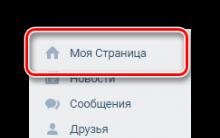
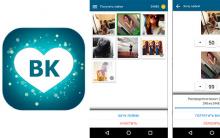






İstenmeyen e-postalara karşı temel koruma yöntemleri İstenmeyen posta önleme sistemi
İnternette bir genç nasıl yapılır?
Firmware HTC Desire C htc için Firmware dosyası
Easypay e-cüzdanı Easypay cüzdanına nasıl para yatırılır
VK'da bir grup nasıl oluşturulur: adım adım talimatlar ve ne tür bir topluluk seçmek daha iyidir